[ English | 한국어 (대한민국) | português (Brasil) | français | español | English (United Kingdom) | русский | 中文 (简体, 中国) | Esperanto | Deutsch | Indonesia | नेपाली ]
Mengelola flavor¶
In OpenStack, a flavor defines the compute, memory, and storage capacity of a virtual server, also known as an instance. As an administrative user, you can create and delete flavors and update their metadata.
Pada Newton, tidak ada rasa default. Tabel berikut mencantumkan flavor default untuk Mitaka dan sebelumnya.
Flavor |
vCPUs |
Disk (in GB) |
RAM (in MB) |
|---|---|---|---|
m1.tiny |
1 |
1 |
512 |
m1.small |
1 |
20 |
2048 |
m1.medium |
2 |
40 |
4096 |
m1.large |
4 |
80 |
8192 |
m1.xlarge |
8 |
160 |
16384 |
Membuat flavor¶
Log in ke Dasbor dan pilih proyek admin dari daftar drop-down.
Di tab Admin, buka tab :guilabel:` Compute` dan klik kategori Flavors.
Klik Create Flavor.
Di jendela Create Flavor, masukkan atau pilih parameter untuk flavor di tab Flavor Information`.
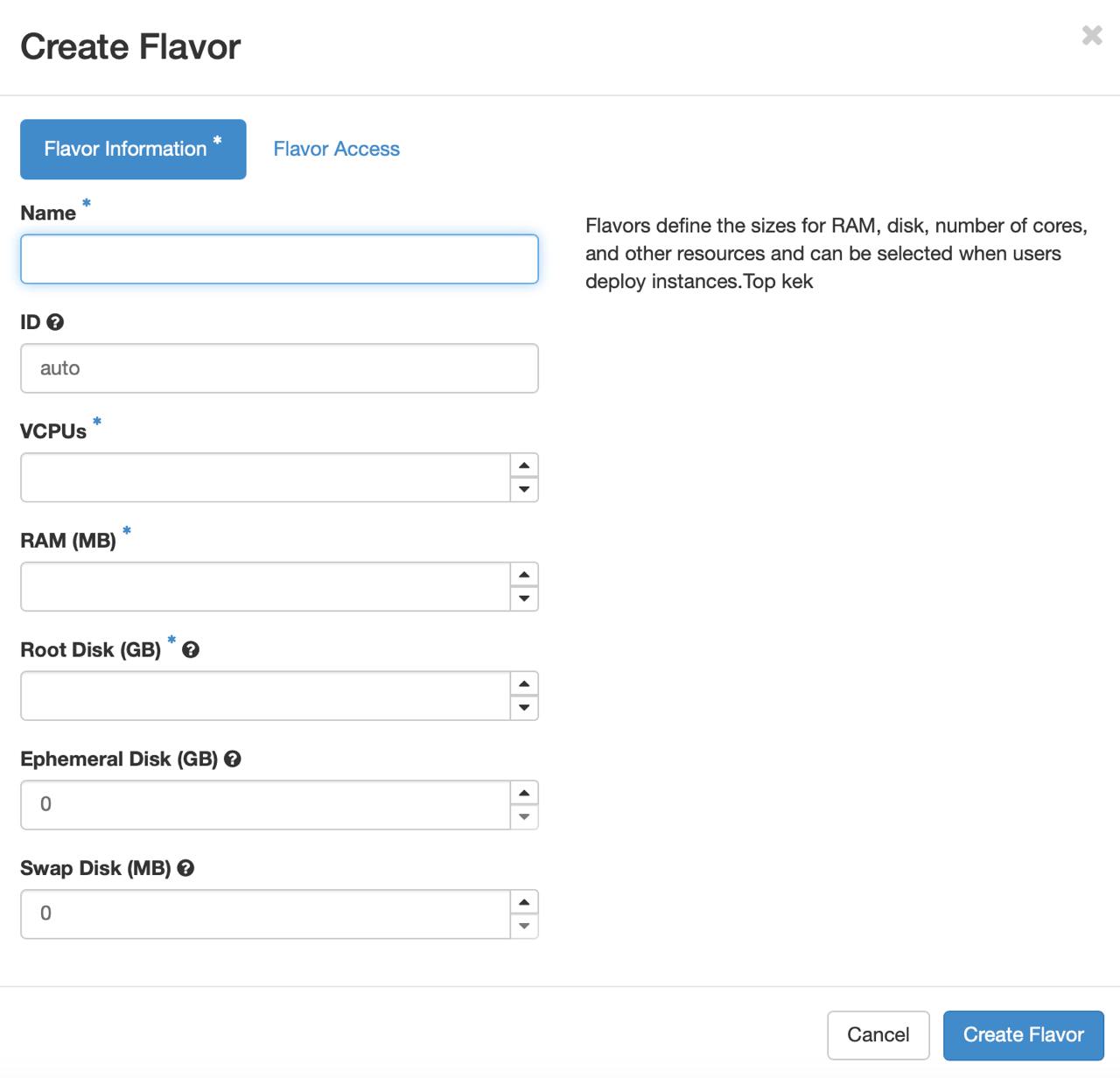
Dashboard — Create Flavor¶
Name
Masukkan nama flavor.
ID
ID unik (integer atau UUID) untuk flavor baru. Jika menentukan 'otomatis', UUID akan dibuat secara otomatis.
vCPUs
Masukkan jumlah CPU virtual yang akan digunakan.
RAM (MB)
Masukkan jumlah RAM yang akan digunakan, dalam megabytes.
Root Disk (GB)
Masukkan jumlah ruang disk dalam gigabyte untuk digunakan untuk partisi root (/).
Ephemeral Disk (GB)
Masukkan jumlah ruang disk dalam gigabyte untuk digunakan untuk partisi fana (ephemeral). Jika tidak ditentukan, nilainya adalah 0 secara default.
Disk ephemeral menawarkan penyimpanan disk lokal mesin yang terkait dengan siklus hidup instance VM. Ketika sebuah VM dihentikan, semua data pada disk ephemeral hilang. Disk ephemeral tidak termasuk dalam snapshot apa pun.
Swap Disk (MB)
Masukkan jumlah ruang swap (dalam megabyte) untuk digunakan. Jika tidak ditentukan, defaultnya adalah 0.
Di tab Flavor Access, Anda dapat mengontrol akses ke flavor dengan memindahkan proyek dari kolom All Projects ke kolom Selected Projects.
Hanya proyek-proyek di kolom Selected Projects dapat menggunakan flavor. Jika tidak ada proyek di kolom kanan, semua proyek dapat menggunakan flavor.
Klik Create Flavor.
Memperbarui Metadata¶
Log in ke Dasbor dan pilih proyek admin dari daftar drop-down.
Di tab Admin, buka tab :guilabel:` Compute` dan klik kategori Flavors.
Pilih flavor yang ingin Anda perbarui. Dalam daftar drop-down, klik Update Metadata atau klik No atau Ya di kolom Metadata.
Di jendela Update Flavor Metadata, Anda dapat menyesuaikan beberapa kunci metadata, kemudian menambahkannya ke flavor ini dan menetapkan nilainya.
Klik Save.
Optional metadata keys
CPU limits
quota:cpu_shares
quota:cpu_period
quota:cpu_limit
quota:cpu_reservation
quota:cpu_quota
Disk tuning
quota:disk_read_bytes_sec
quota:disk_read_iops_sec
quota:disk_write_bytes_sec
quota:disk_write_iops_sec
quota:disk_total_bytes_sec
quota:disk_total_iops_sec
Bandwidth I/O
quota:vif_inbound_average
quota:vif_inbound_burst
quota:vif_inbound_peak
quota:vif_outbound_average
quota:vif_outbound_burst
quota:vif_outbound_peak
Watchdog behavior
hw:watchdog_action
Random-number generator
hw_rng:allowed
hw_rng:rate_bytes
hw_rng:rate_period
Untuk informasi tentang cara mendukung kunci metadata, lihat dokumentasi layanan Compute.
Menghapus flavor¶
Log in ke Dasbor dan pilih proyek admin dari daftar drop-down.
Di tab Admin, buka tab :guilabel:` Compute` dan klik kategori Flavors.
Pilih flavor yang ingin Anda hapus.
Klik Delete Flavors.
Di jendela Confirm Delete Flavors, klik Delete Flavors untuk mengkonfirmasi penghapusan. Anda tidak dapat membatalkan tindakan ini.
